Saludos a los lectores de GUTL. Sobre este tema he escrito con anterioridad en SWL-X pero hoy decido revivirlo a propósito de la llegada de una nueva versión de G’MIC, aunque a decir verdad este fulano G’MIC se actualiza con gran frecuencia, pero… ¿Quien es ese tal G’MIC? Bueno, para aquellos que no lo conozcan hoy se los presento como una alternativa para vitaminar a Gimp, el editor de imágenes Open Source por excelencia.
No creo que Gimp necesite presentación, así que mejor nos centramos en el protagonista de esta historia.
G’MIC (GREYC’s Magic for Image Computing) es un framework específico para el tratamiento de imágenes que viene con un buen número de filtros y efectos predefinidos. Hay distintas interfaces para G’MIC: una herramienta de la línea de comandos, un servicio web, una interfaz basada en Qt pensada para la manipulación de webcams en tiempo real, una librería y el ya mencionado plugin de GIMP que podemos ver en la siguiente imagen.
La lista completa de filtros que incorpora el plugin de GIMP se puede consultar en este enlace. La versión 1.6.0.9 de G’MIC se liberó el pasado 5 de Febrero y trae, como siempre, un buen montón de cambios bajo el capó. La lista completa de cambios se puede consultar aquí.
Instalando G’MIC
Luego de leer lo anterior, no debes tener dudas de que si usas GIMP para algo más que achicar imágenes entonces G’MIC debe estar instalado en tu ordenador. Vamos a ver como podemos instalarlo en cualquier distribución de GNU/Linux.
- Primeramente debemos comprobar que tengamos todas las bibliotecas y dependencias necesarias instaladas, ya que G’MIC requiere libfftw, libfftw_threads, libpng, y zlib
- A continuación nos dirigimos a la página del proyecto y descargamos el archivo zip correspondiente a nuestra arquitectura (32 o 64 bits) lo descomprimimos y copiamos el archivo binario con nombre gmic_gimp en la carpeta oculta de nuestro directorio personal:
~/.gimp-2.x/plug-ins. La letra x puede ser un 6 o un 8 en dependencia de la versión de Gimp que estés usando. En mi caso uso Gimp 2.8.16, así que la carpeta es~/.gimp-2.8/plug-ins
Instalando G’MIC desde repositorios
G’MIC viene incluido en la mayoría de los repositorios de distribuciones mayores, obviamente, a menos que sea una distro Rolling Release, rara vez tendremos de serie la última versión de G’MIC. A continuación te cuento la manera de instalarlo en las dos distribuciones que utilizo: ArchLinux y Ubuntu. Obviamente, a diferencia del método anterior, por esta vía no tendrás que preocuparte por instalar dependencias manualmente.
Para instalar GIMP y G’MIC en Arch Linux no es necesario usar el AUR ni el gestor Yaourt ya que este paquete se incluye en los repositorios Community de Arch. Simplemente abrimos un terminal y escribimos lo siguiente:
sudo pacman -S gimp
sudo pacman -S gimp-plugin-gmicPara poder usar el plugin en Ubuntu y derivados, podemos conseguir tanto GIMP como G’MIC de los repositorios de la distribución, aunque no están actualizados. En cualquier caso, si eso no te supone un problema puedes instalar GIMP y G’MIC abriendo una terminal y escribiendo lo siguiente:
sudo apt-get install gimp gmic gimp-gmicDe todas formas, si padeces de versionitis como este que escribe, lo mejor que puedes hacer es tener actualizados los paquetes. Para eso hay que añadir una repositorio PPA, a través del cual también recibiremos actualizaciones de GIMP estables y de G’MIC. Para añadirla, abrimos una terminal y tecleamos lo siguiente:
sudo add-apt-repository ppa:otto-kesselgulasch/gimp
sudo apt-get update
sudo apt-get install gimp gmic gimp-gmicInstalando G’MIC desde la Intranet cubana en Ubuntu y derivados
Todos sabemos que muchos de los usuarios cubanos que nos visitan solo tienen acceso a páginas de la Intranet cubana, y a veces no a todas. Por suerte, en nuestra Zona de Descargas hay un mirror de los PPA de Gimp desde los cuales podrías mantener actualizado tanto a Gimp estable como a G’MIC.
Por ejemplo, si usas Trusty bastaría con editar el archivo /etc/apt/sources.list y añadir la siguiente línea:
deb http://descargas.jovenclub.cu/repos/ubuntu/ppa/gimp/ trusty main
Y luego ejecutamos desde el terminal:
sudo apt-get update
sudo apt-get install gimp gmic gimp-gmicEspero le sirva a más de uno y esperamos nos cuenten sus experiencias en los comentarios. Saludos.
Fuente:



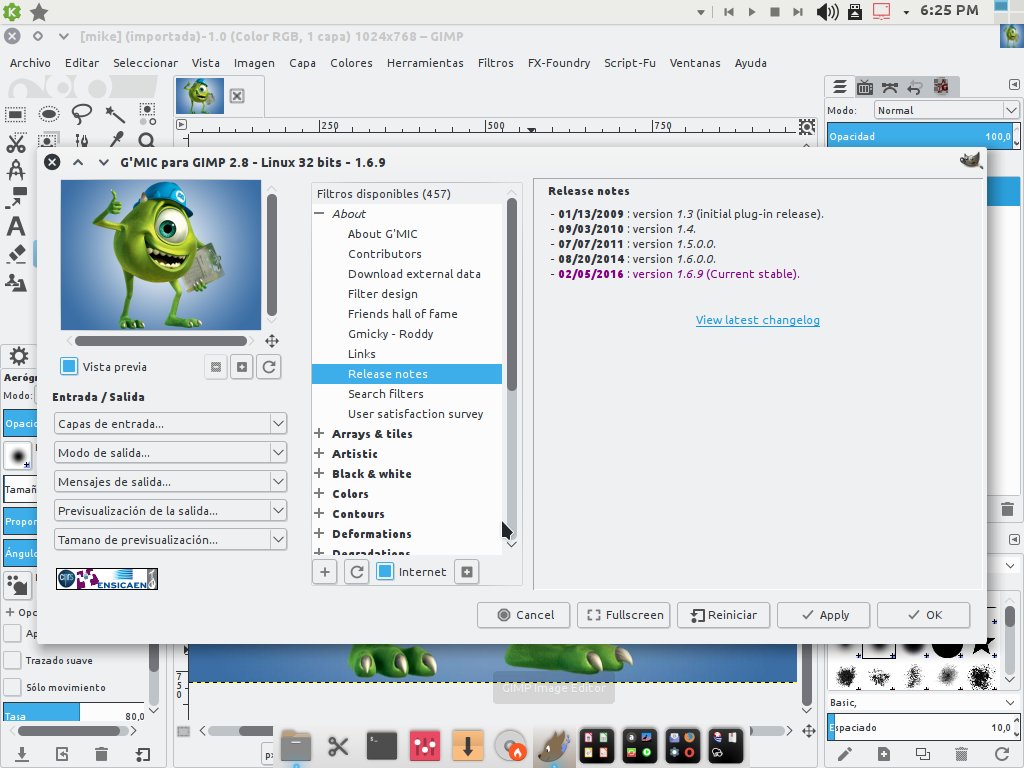
Personalmente no me gusta mucho Gmic, se que aumenta considerablemente la potencia de Gimp pero a mi personalmente no me llama la atención. Ojo que no le estoy echando la culpa al framework Qt detrás de el ni nada sencillamente es un cuestión de gustos personales (y de un gran % de falta de visión para sus múltiples opciones 😉 )
A mi G’MIC me ahorra tiempo cantidad a la hora de tunear determinadas imágenes
No digo que no se pueda solo que en algunos casos es casi como reinventar la rueda y los resultados los logras usando filtros que ya estaban en GIMP. Nuevamente es una opinión personal asi que no dejen de probarlo.
Esta misma noche lo pruebo y luego les digo mi criterio. No uso mucho Gimp, solo para escalar y exportar imágenes de .png a .jpg, pero nunca está de más tener y conocer todo lo que nos brinda el SWL.
Favor … alguien puede «donar» la lista de cambio para los mortale$ que aun no podemos cubrir la necesidad de sourceforge…
A ver si entendemos… ¿el changelog de que versión de GIMP te refieres?
Me imagino el colega no se refiere al changelog de Gimp sino al changelog de la ultima version de G’MIC